Jak przeprowadzić migrację Bloggera do WordPress w 2024 r. (właściwie przenieś wszystko)
Opublikowany: 2024-03-27Rozważasz migrację swojego bloga z Bloggera do WordPressa, ale nie wiesz, jak zacząć? Trafiłeś we właściwe miejsce. Przeprowadzę Cię przez ten proces, zapewniając pełne przejście witryny bez utraty rytmu.
Być może Blogger był Twoim ulubionym rozwiązaniem ze względu na łatwość obsługi, ale WordPress otwiera drzwi do niezrównanego potencjału dostosowywania i rozwoju. Nie bój się; migracja jest prostsza niż się wydaje. Chociaż strony Bloggera wymagają rekreacji, wbudowane funkcje WordPressa oraz wysokiej jakości motyw i intuicyjny edytor ułatwią przejście.
Zacznę od podstawowych wskazówek dotyczących migracji, a następnie przeprowadzę Cię przez pięć prostych kroków, aby przenieść zawartość. Chcesz ulepszyć swoją platformę blogową? Weźmy się za to.
Spis treści :
- Krok 1: Eksportuj zawartość Bloggera
- Krok 2: Zaimportuj zawartość Bloggera do WordPress
- Krok 3: Odtwórz projekt
- Krok 4: Ustaw strukturę łącza bezpośredniego
- Krok 5: Przekieruj ruch z Bloggera do WordPress
Kluczowe dania na wynos
- Migracja z Bloggera do WordPressa jest dość prosta, ponieważ Blogger ma funkcję, która umożliwia eksportowanie głównej treści w formacie, który WordPress może „odczytać”.
- Możesz automatycznie importować swoje posty i obrazy z Bloggera do WordPress, ale nie strony i projekt. Będziesz musiał odtworzyć te strony, ale edytor WordPress sprawi, że proces ten będzie szybki i łatwy.
- Aby zapobiec utracie ruchu, zaraz po przeprowadzce należy przekierować użytkowników odwiedzających Twoją starą witrynę Bloggera na nową witrynę WordPress.
Co musisz wiedzieć o migracji z Bloggera do WordPressa
Zanim przeprowadzisz migrację bloga, ważne jest, aby zrozumieć ten proces. Dokonanie zmiany to poważna decyzja. Zasadniczo będziesz przechodzić z bezpłatnej platformy typu „wszystko w jednym” na rozwiązanie hostowane samodzielnie.
Możesz obawiać się utraty treści w trakcie tego procesu. Niestety nie wszystko da się przenieść z Bloggera do WordPressa, chociaż kluczowe elementy da się łatwo przenieść na nową witrynę.
Podczas migracji Bloggera do WordPressa będziesz mieć możliwość przeniesienia następującej treści:
- Posty
- Obrazy
- Uwagi
Jednak projekt i układ Twoich postów nie zostaną przeniesione do WordPress. Oznacza to, że będziesz musiał przeprojektować swojego bloga od zera, ale nie będziesz musiał przepisywać swoich postów.
Ponadto musisz odtworzyć swoje strony Bloggera, ponieważ nie można ich zaimportować do WordPress.
Mając to na uwadze, WordPress zapewnia dużą elastyczność projektowania, więc będziesz mógł odtworzyć coś podobnego do projektu Bloggera, jeśli chcesz zachować tę samą estetykę.
Jak przeprowadzić migrację Bloggera do WordPressa (w 5 krokach)
Przyjrzyjmy się teraz, jak przeprowadzić migrację z Bloggera do WordPress.
Zakładamy, że masz już skonfigurowaną instalację WordPress. Jeśli nie, możesz zapoznać się z naszym przewodnikiem na temat tworzenia witryny WordPress.
1. Wyeksportuj zawartość Bloggera
Najpierw musisz wyeksportować swoje posty z Bloggera. Oznacza to pobranie kopii treści.
W panelu kontrolnym Bloggera przejdź do strony Ustawienia i przewiń w dół do sekcji Zarządzaj blogiem . Następnie kliknij opcję Utwórz kopię zapasową zawartości :
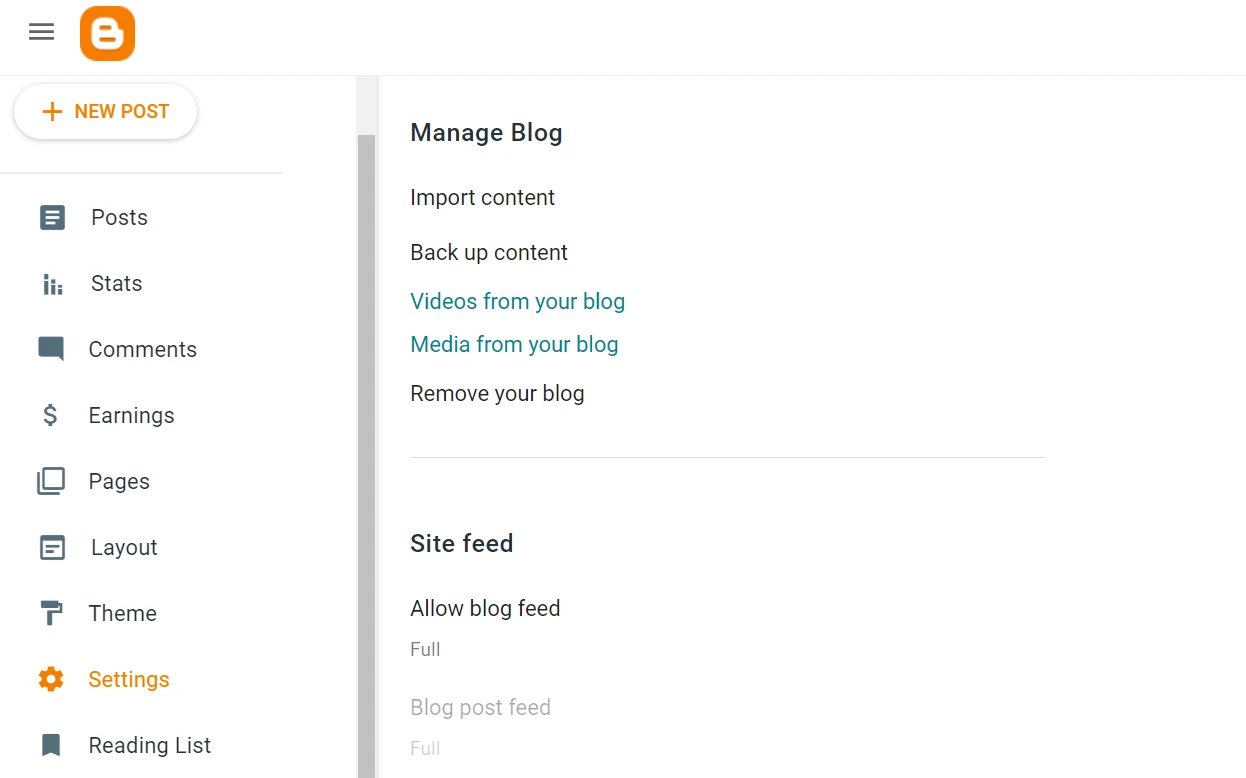
Pojawi się wyskakujące okienko z informacją, że kopia zapasowa będzie zawierać posty, strony i komentarze. Jednak, jak wspomniano wcześniej, stron nie można zaimportować do WordPress.
Kliknij Pobierz , aby rozpocząć proces:
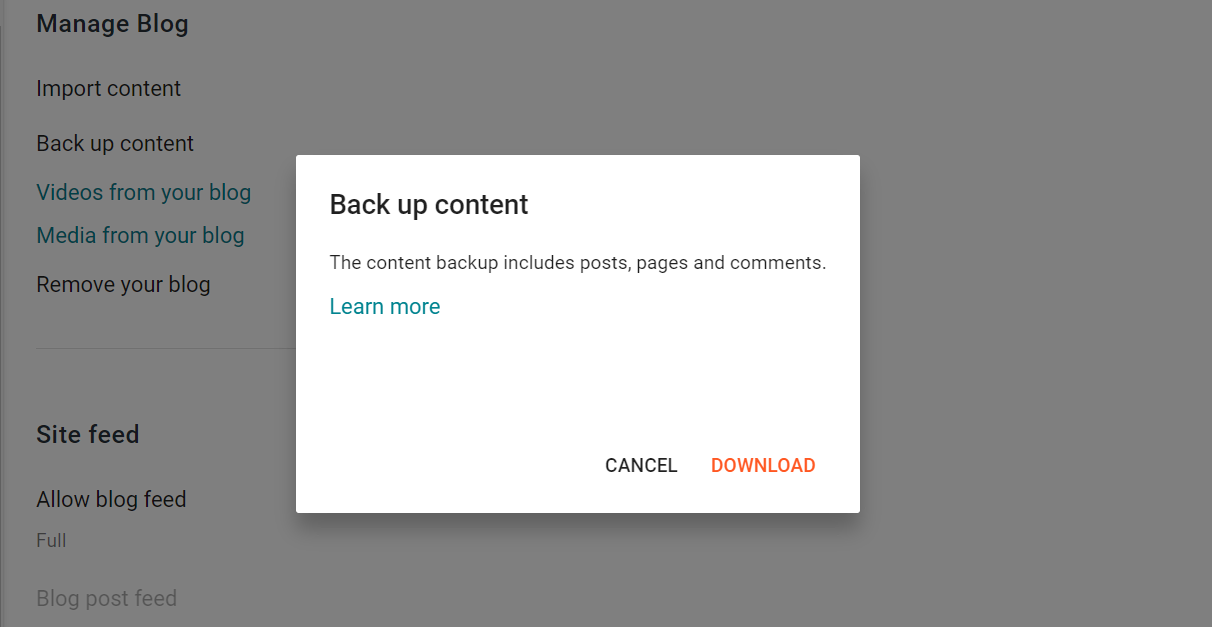
Powinieneś teraz pobrać kopię zapasową na swój komputer w postaci pliku .xml.
2. Zaimportuj zawartość Bloggera do WordPress
Następnym krokiem jest zaimportowanie treści z Bloggera do WordPress.
Przejdź do panelu WordPress i przejdź do Narzędzia → Importuj .
Tutaj zobaczysz Bloggera jako jedną z opcji. Kliknij opcję Zainstaluj teraz, aby uruchomić importera. To narzędzie zaimportuje Twoje posty, komentarze i użytkowników:
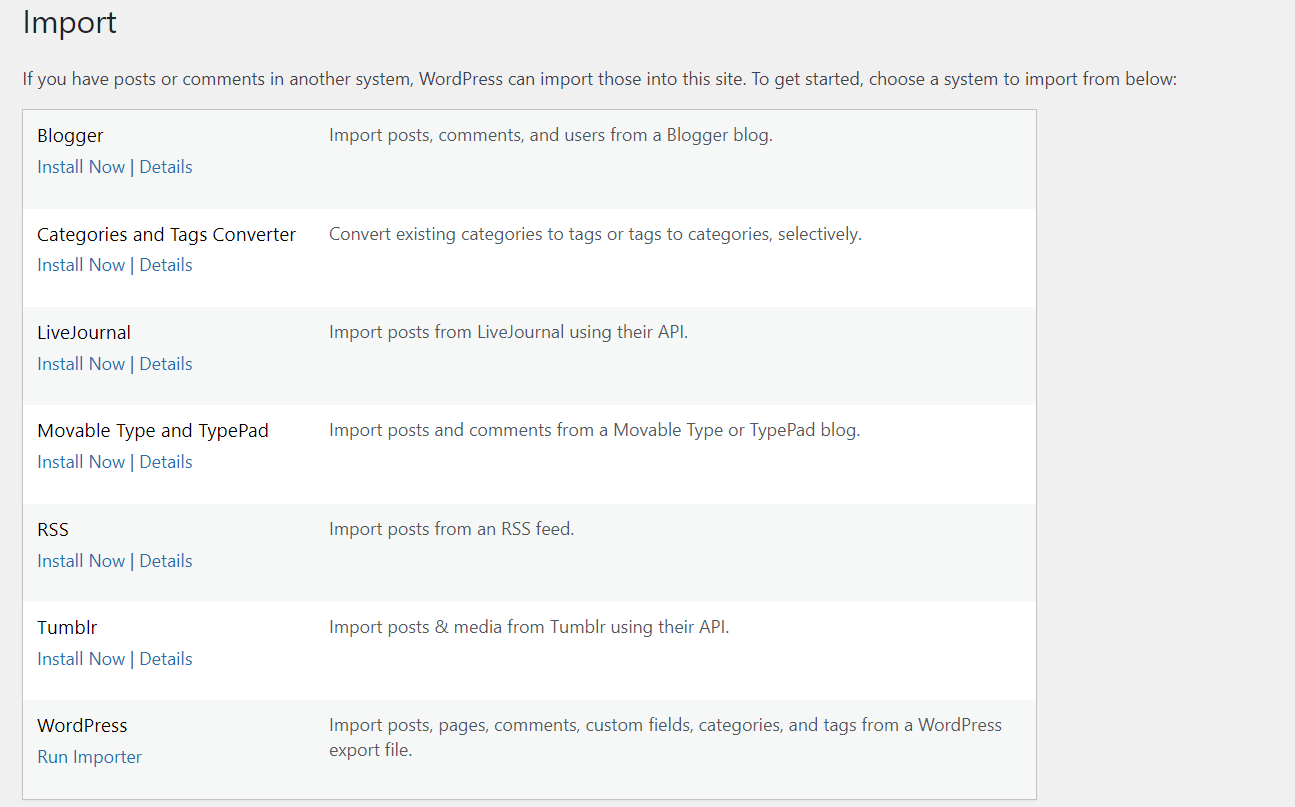
Kiedy będzie gotowy, zobaczysz komunikat o powodzeniu. Kliknij Uruchom importera :
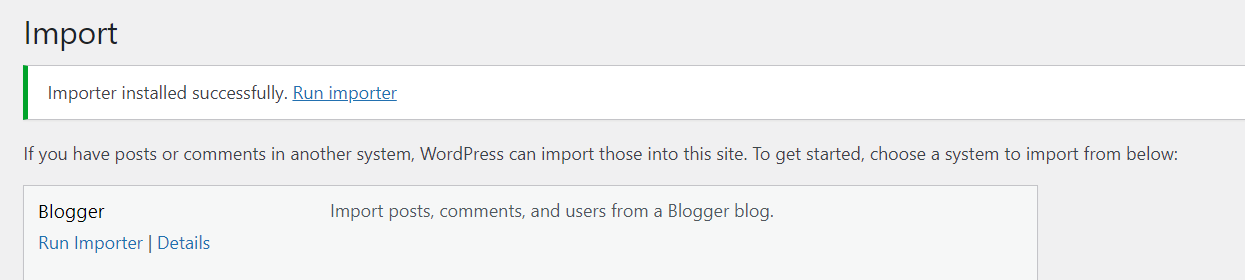
Teraz wybierz plik .xml pobrany z Bloggera. Następnie kliknij Prześlij plik i importuj :
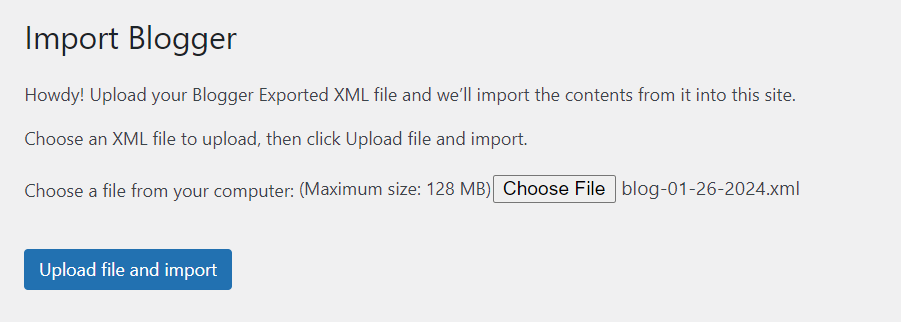
Następnie zostaniesz poproszony o potwierdzenie autora zaimportowanych postów. Możesz zaimportować autora Bloggera jako nowego użytkownika lub wybrać istniejącego użytkownika w swojej witrynie WordPress:
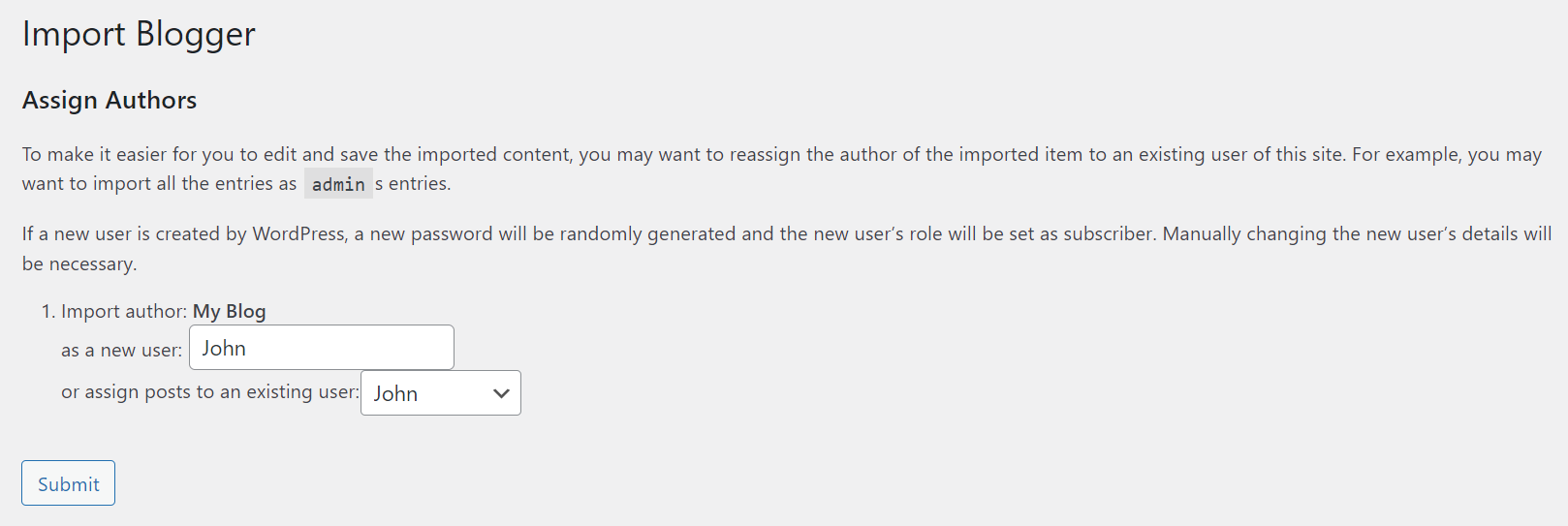
Kiedy będziesz gotowy, naciśnij Prześlij . Możesz teraz przejść do wpisów w panelu WordPress, aby wyświetlić zaimportowaną treść.
3. Odtwórz projekt
Przyjrzyjmy się teraz, jak odtworzyć projekt witryny Bloggera w WordPress.
Wybierz motyw
Najpierw wybierz motyw WordPress. Możesz poszukać takiej, która jest podobna do Twojej starej witryny Bloggera. Alternatywnie możesz zdecydować się na nowy wygląd!
W panelu WordPress przejdź do Wygląd → Motywy → Dodaj nowy motyw . Tutaj możesz przeglądać duży wybór bezpłatnych motywów:
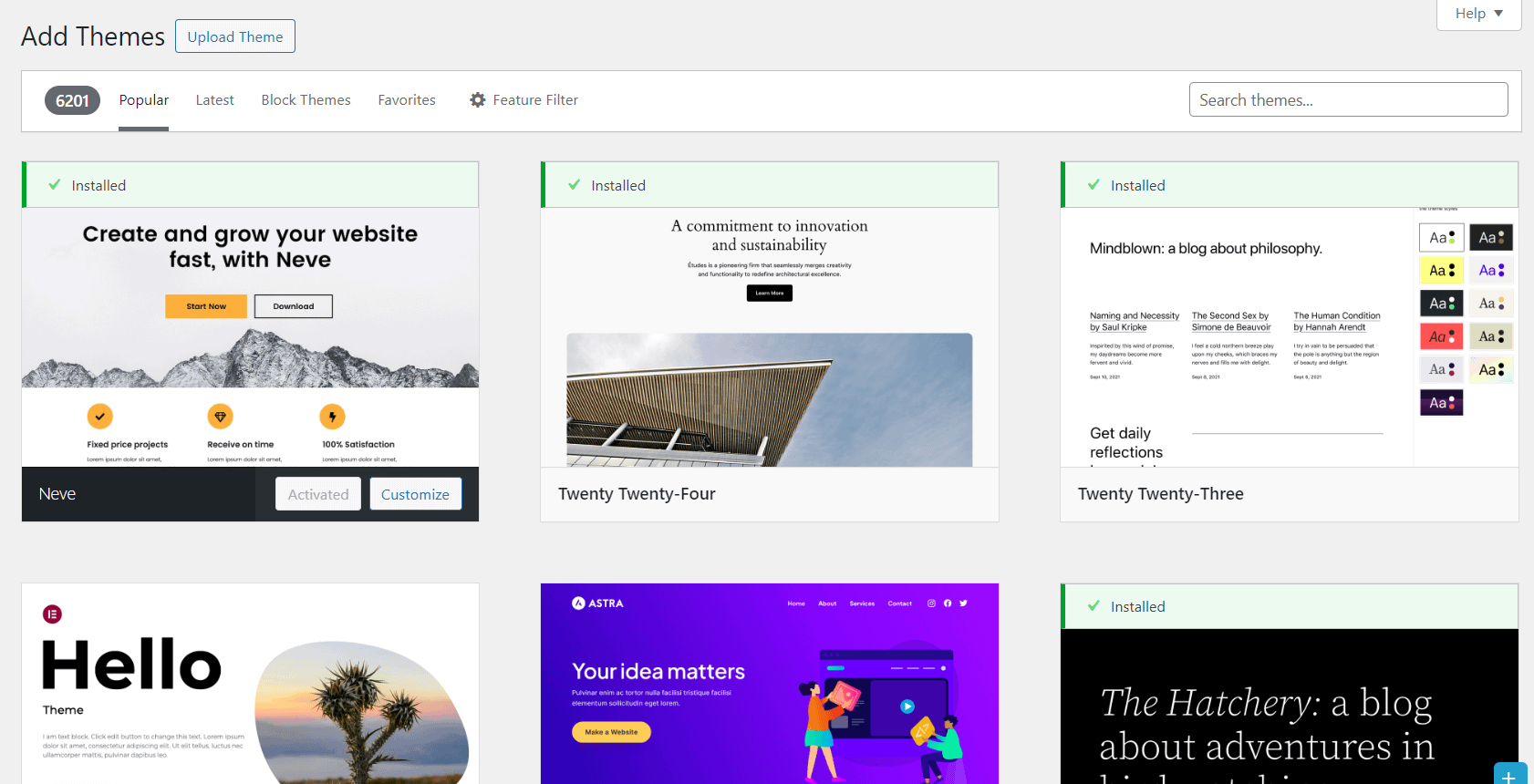
Możesz użyć filtrów, aby zawęzić wyniki i wyszukać tylko określone tematy.
Jeśli szukasz prostego motywu bloga na początek, Raft będzie dobrym rozwiązaniem.
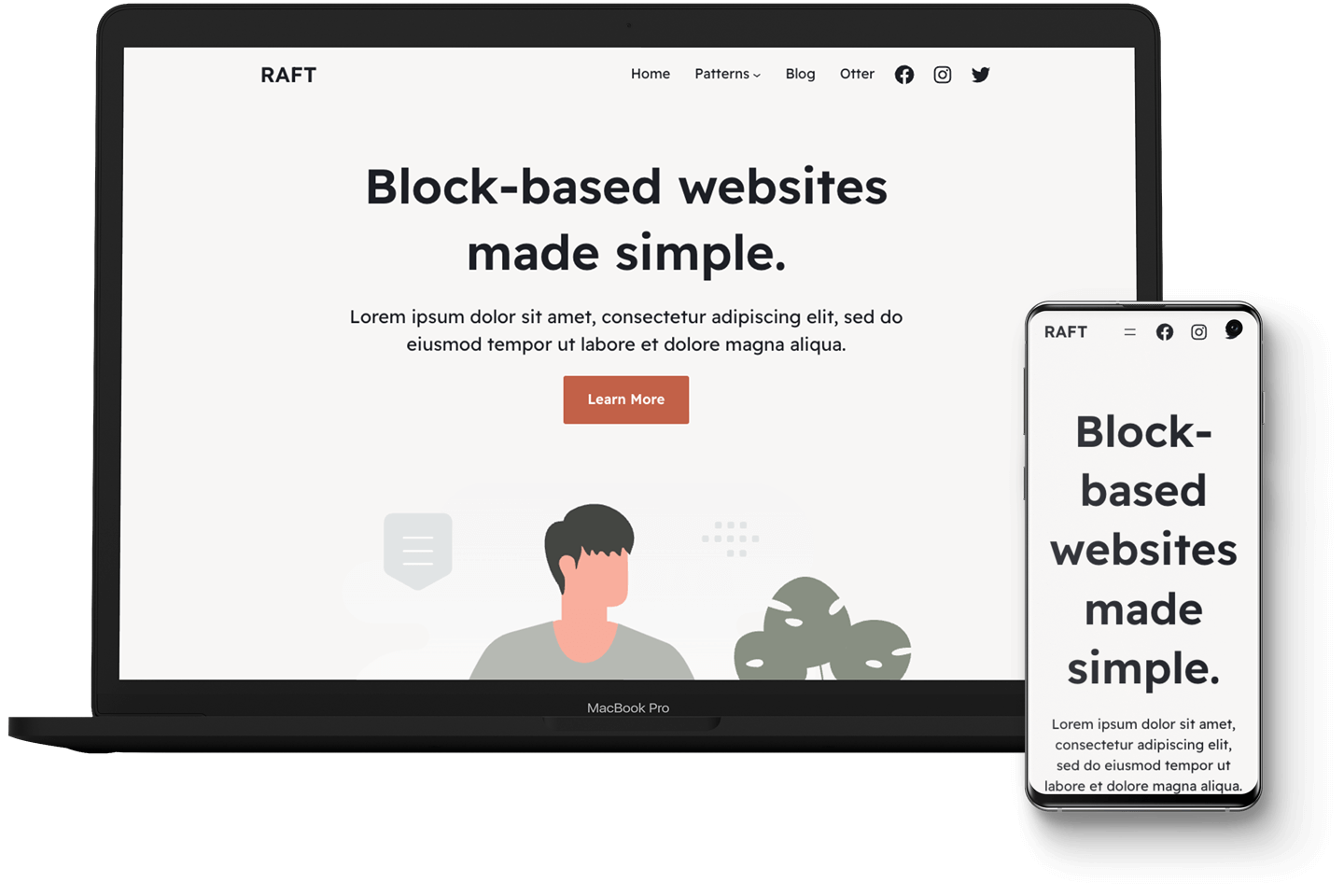
Jest bardzo konfigurowalny, więc możesz go dostosować, aby pasował do stylu Twojej witryny Bloggera.
Gdy znajdziesz motyw, który Ci się podoba, możesz kliknąć Zainstaluj i aktywuj . Następnie możesz edytować motyw WordPress zgodnie ze swoimi preferencjami.
Projektuj swoje posty i strony
Jeśli otworzysz post zaimportowany z Bloggera, może się okazać, że układ jest nieco nieprawidłowy. Cały tekst i obrazy powinny tam być, ale może zaistnieć potrzeba zmiany ich układu.
Najpierw musisz kliknąć przycisk Konwertuj na bloki :
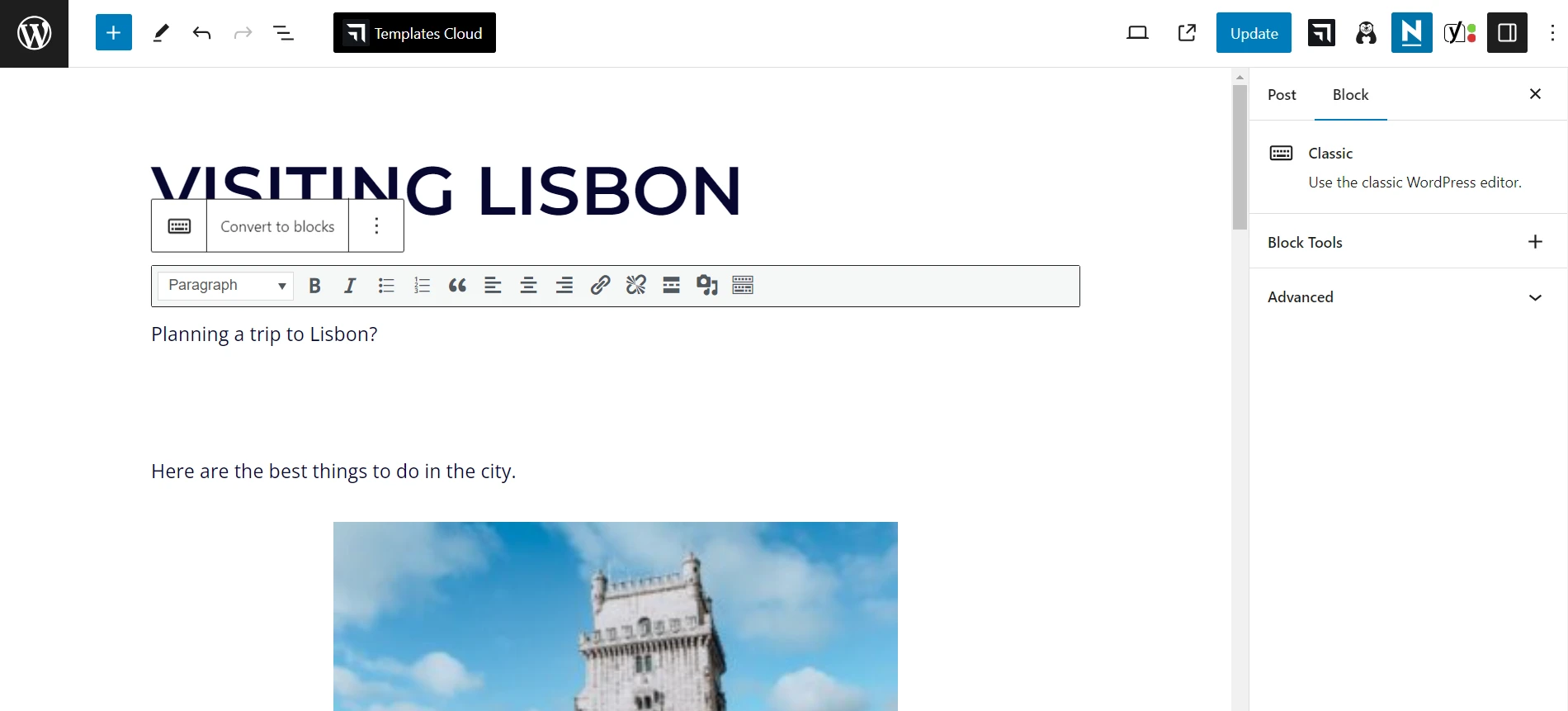
W ten sposób będziesz mógł zarządzać każdym elementem osobno jak blokiem. Możesz na przykład zmienić rozmiar obrazu:
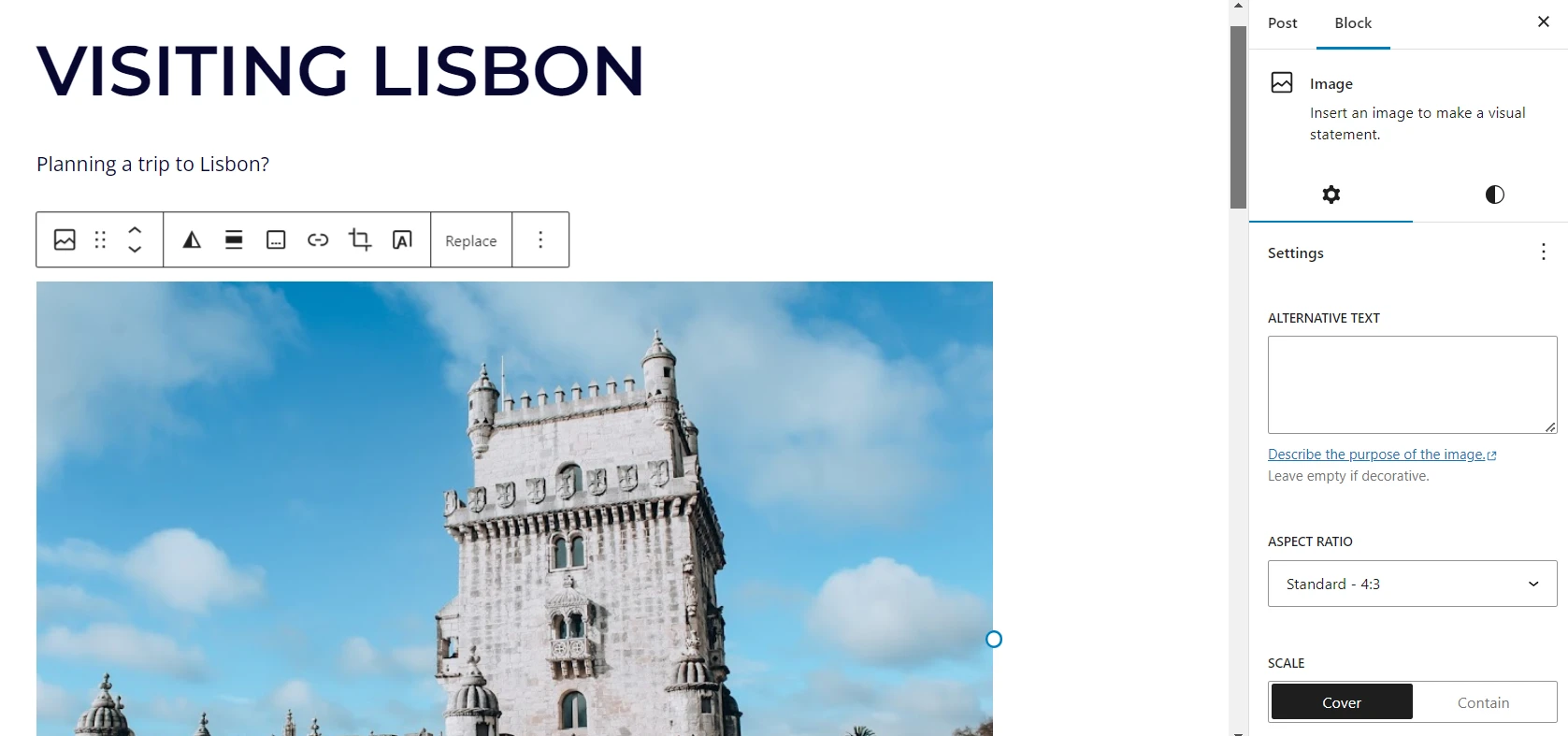
Oczywiście układ Twoich postów będzie zależał od wybranego motywu WordPress. Edytor bloków umożliwia jednak dodanie większej liczby elementów.
Będziesz także musiał odtworzyć strony, przechodząc do Strony → Dodaj nową stronę .
Załóżmy na przykład, że chcesz przeprojektować swoją stronę Informacje z Bloggera na WordPress. Możesz skopiować tekst ze starej witryny i wkleić go na nowej stronie.
Następnie możesz spróbować odtworzyć projekt swojej strony Bloggera, używając bloków lub wzorców:
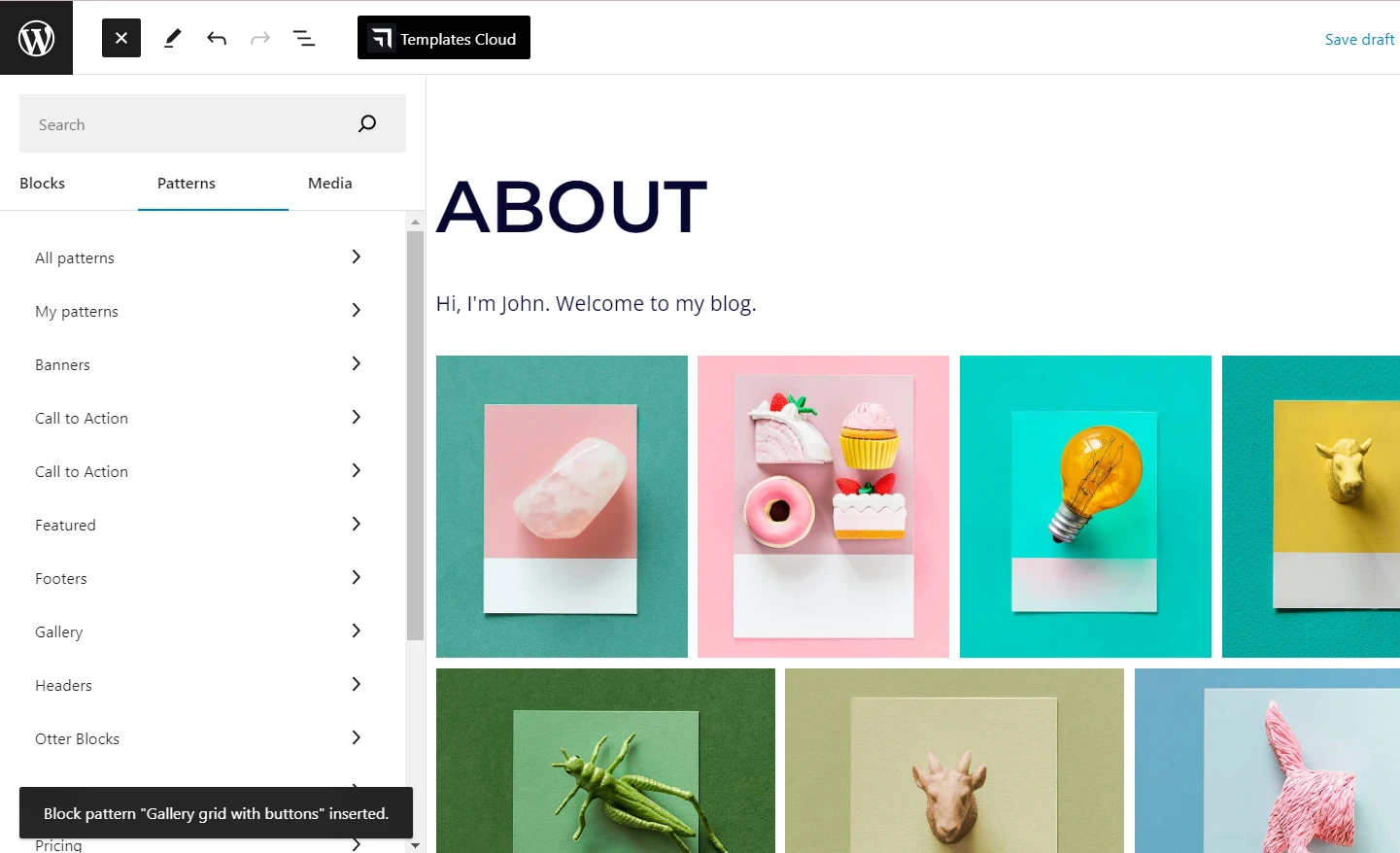
Jeśli nie jesteś zadowolony z wyboru bloków natywnych, możesz zainstalować wtyczkę taką jak Otter Blocks.
Spowoduje to dodanie do Twojej witryny ponad 26 nowych bloków, do których będziesz mieć dostęp z poziomu edytora bloków:
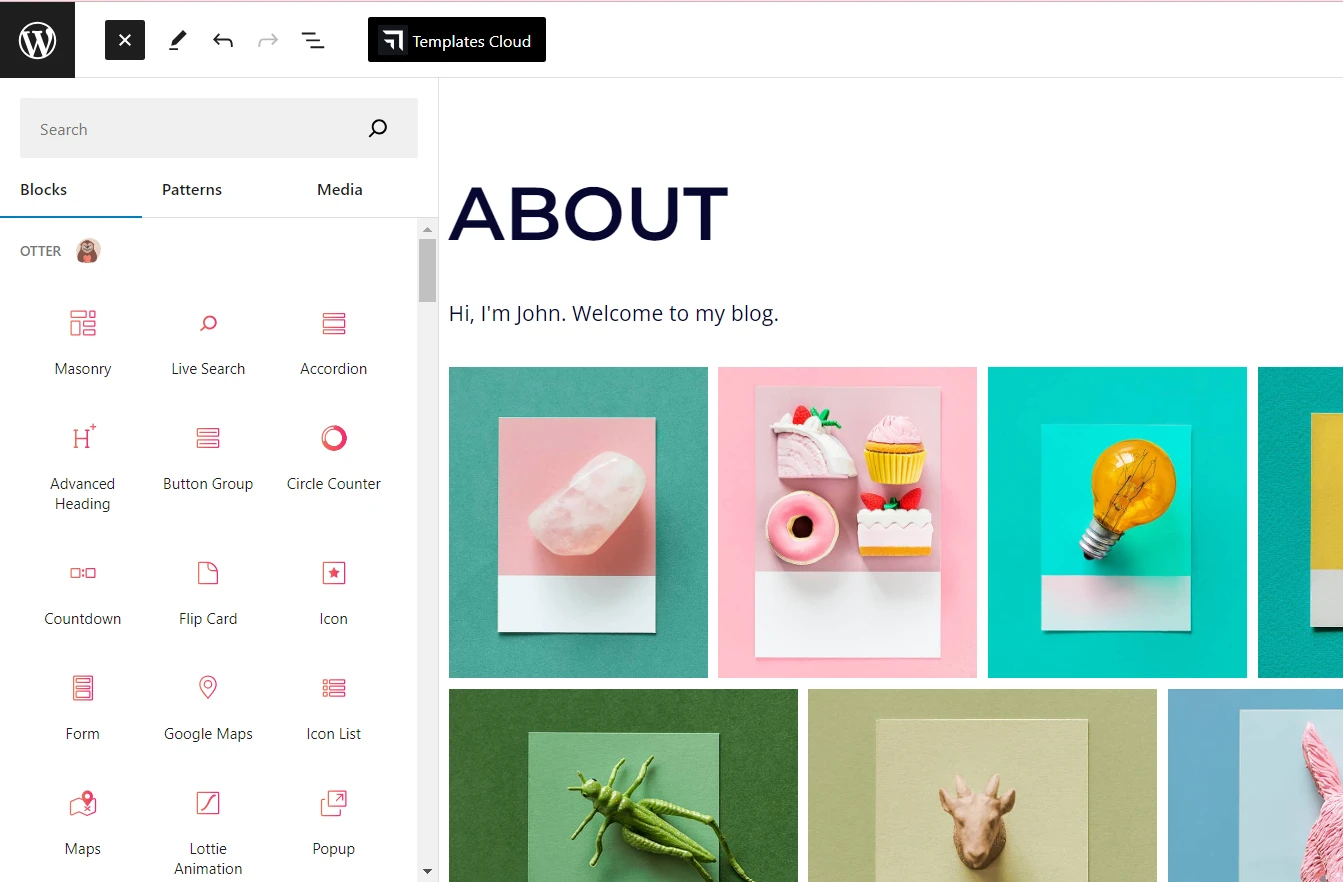
Dzięki Otter możesz sprawić, że Twoje nowe strony będą jeszcze bardziej interesujące niż stare, dzięki takim funkcjom, jak animacje Lottie, suwaki, odwracane karty i nie tylko. Tak naprawdę zamiast próbować odtworzyć układy Bloggera, warto rozważyć całkowite przeprojektowanie.

4. Ustaw strukturę łącza bezpośredniego
Następnym krokiem jest skonfigurowanie struktury linków bezpośrednich do nowych postów i stron. Jak być może już wiesz, Twój adres URL Bloggera wygląda mniej więcej tak:
www.myamazingblog.blogspot.com/2024/01/my-first-post.html
Dzięki WordPress będziesz mieć niestandardową domenę, co oznacza, że Twój adres URL będzie:
www.myamazingblog.comJeśli wejdziesz do Ustawienia > Łącza bezpośrednie w WordPress, będziesz mógł skonfigurować strukturę adresów URL swoich postów i stron. Jak widać, masz kilka opcji:
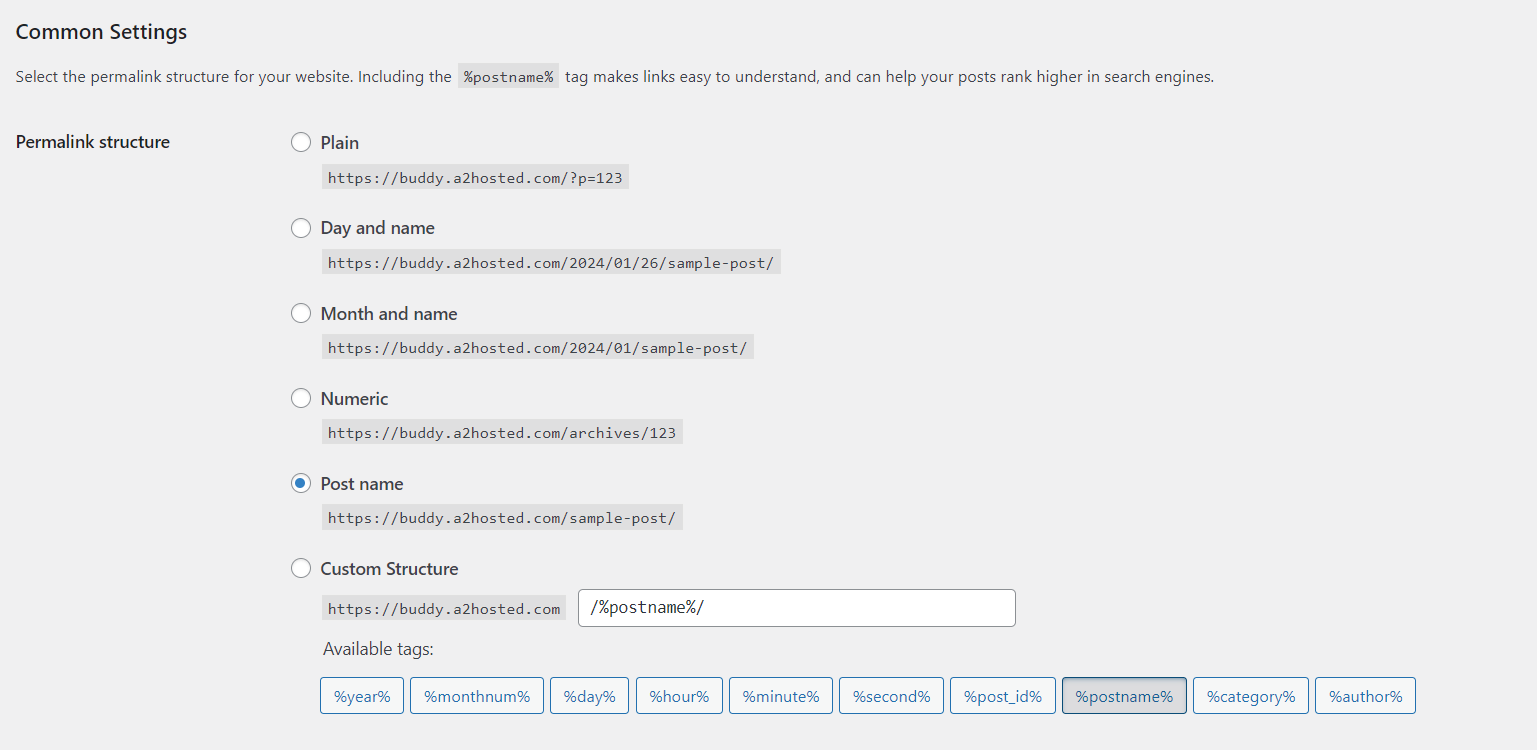
Chociaż może Cię kusić wybranie opcji Miesiąc i nazwa w celu skopiowania adresów URL Bloggera, nie jest to zalecane. Będziesz potrzebować adresów URL, które są przejrzyste i łatwe do zapamiętania przez użytkowników. Dlatego możesz wybrać opcję Nazwa wpisu .
Kiedy będziesz gotowy, kliknij Zapisz zmiany . Nie martw się, że stracisz ruch po zmianie adresu URL – w następnym kroku pokażemy, jak przekierować go na Twoją witrynę WordPress.
5. Przekieruj ruch z Bloggera do WordPress
Jeśli Twoja witryna Bloggera charakteryzuje się przyzwoitym ruchem i zaangażowaniem, warto się upewnić, że ci użytkownicy będą mogli znaleźć Twój nowy blog. Oznacza to przekierowanie ich do Twojej witryny WordPress, gdy trafią na Twoje posty w Bloggerze.
Dlatego ostatnim krokiem prawidłowej migracji bloga jest skonfigurowanie przekierowania.
W tym celu użyjemy wtyczki Blogger do WordPress.
Przejdź do Wtyczki > Dodaj nową wtyczkę, aby zainstalować ją na swojej stronie WordPress. Następnie przejdź do Narzędzia → Blogger do przekierowania WordPress i kliknij Rozpocznij konfigurację :
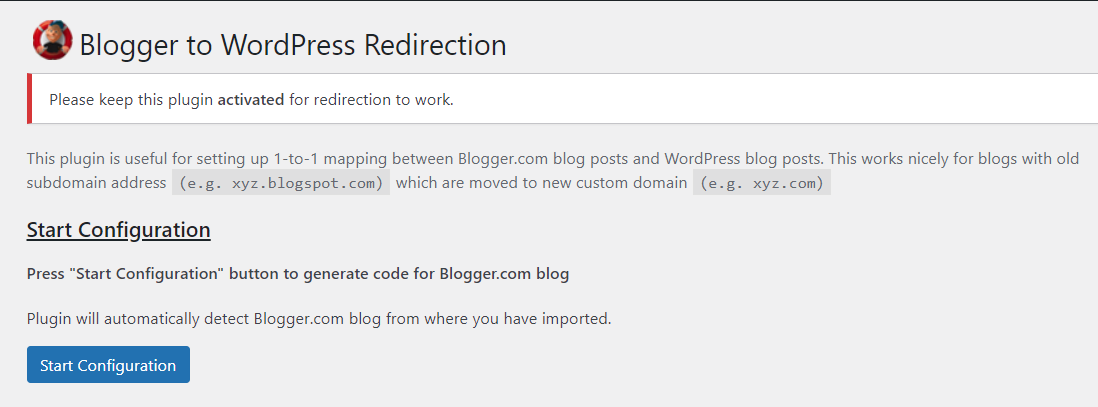
Ponieważ zaimportowałeś treść z witryny Bloggera, wtyczka będzie w stanie zidentyfikować adres URL Twojego starego bloga:
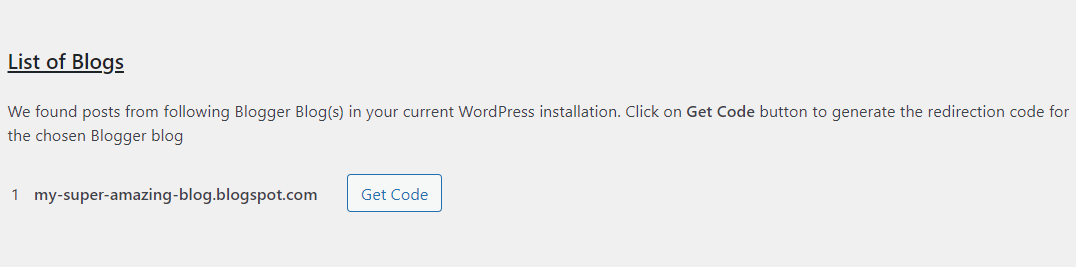
Kliknij Pobierz kod i skopiuj wygenerowany fragment kodu:
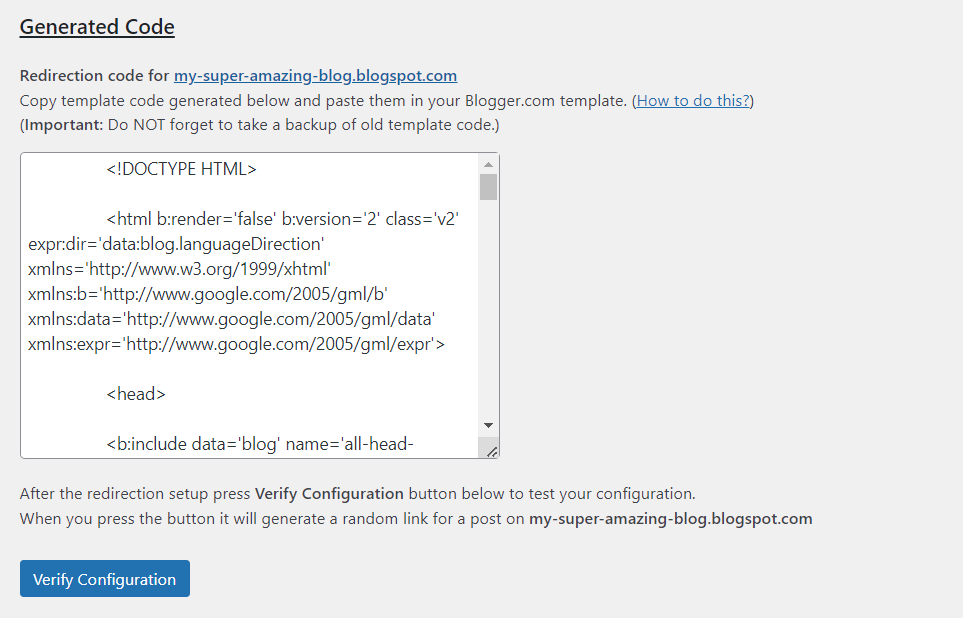
Teraz wróć do pulpitu nawigacyjnego Bloggera i przejdź do strony Motyw :
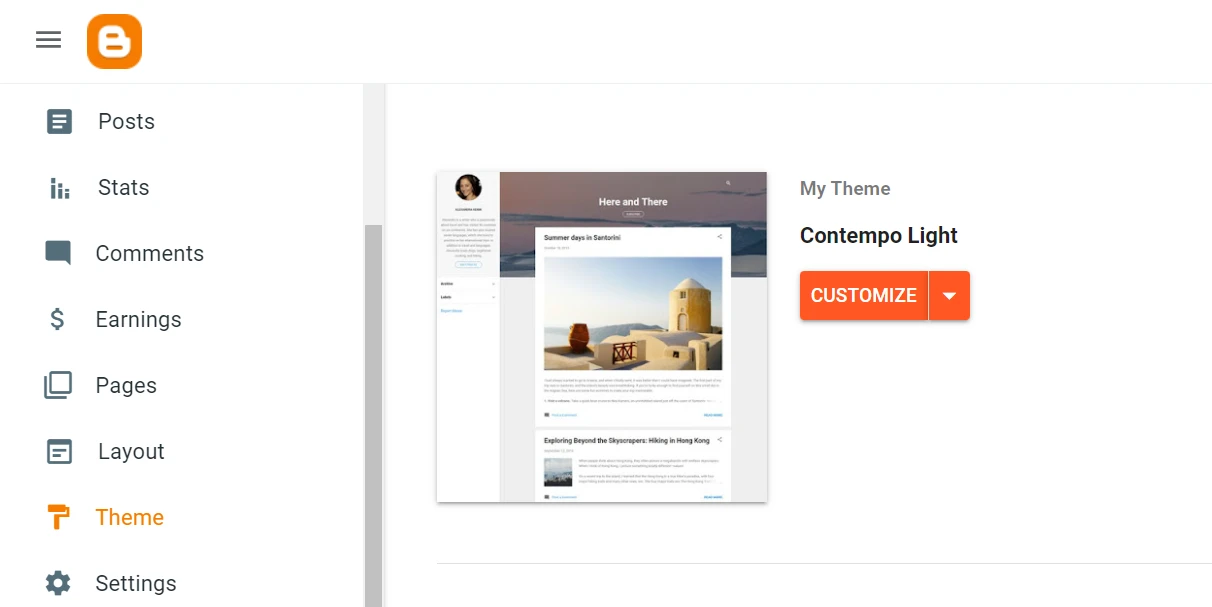
Kliknij strzałkę w przycisku Dostosuj i wybierz Edytuj HTML :
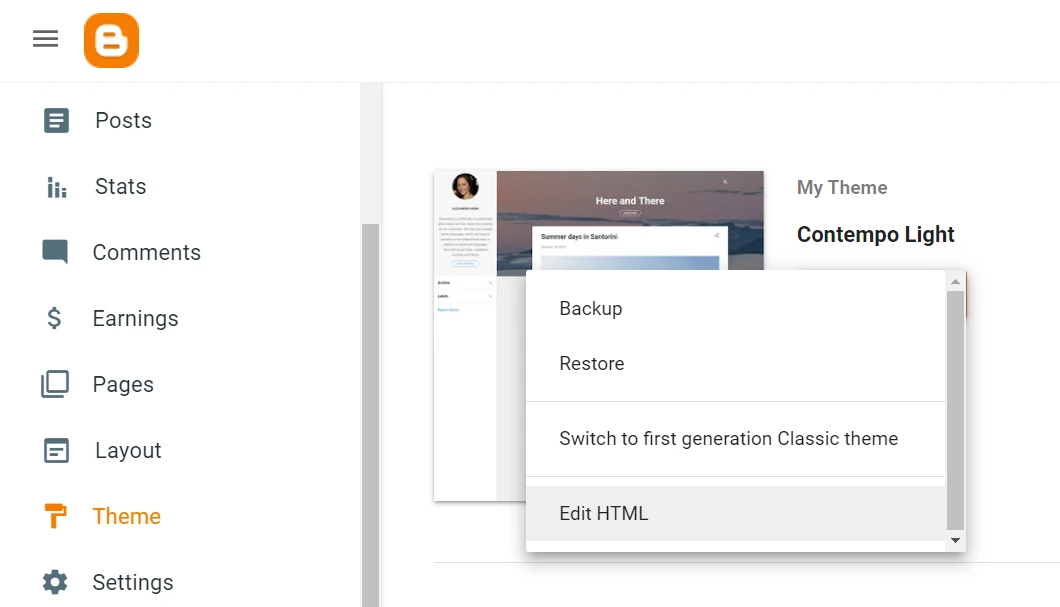
Spowoduje to przejście do strony zawierającej cały kod motywu. Ponieważ nie będziesz już wyświetlać swojej witryny Bloggera użytkownikom (ponieważ zostaną oni przekierowani do WordPress), możesz śmiało usunąć cały ten kod:
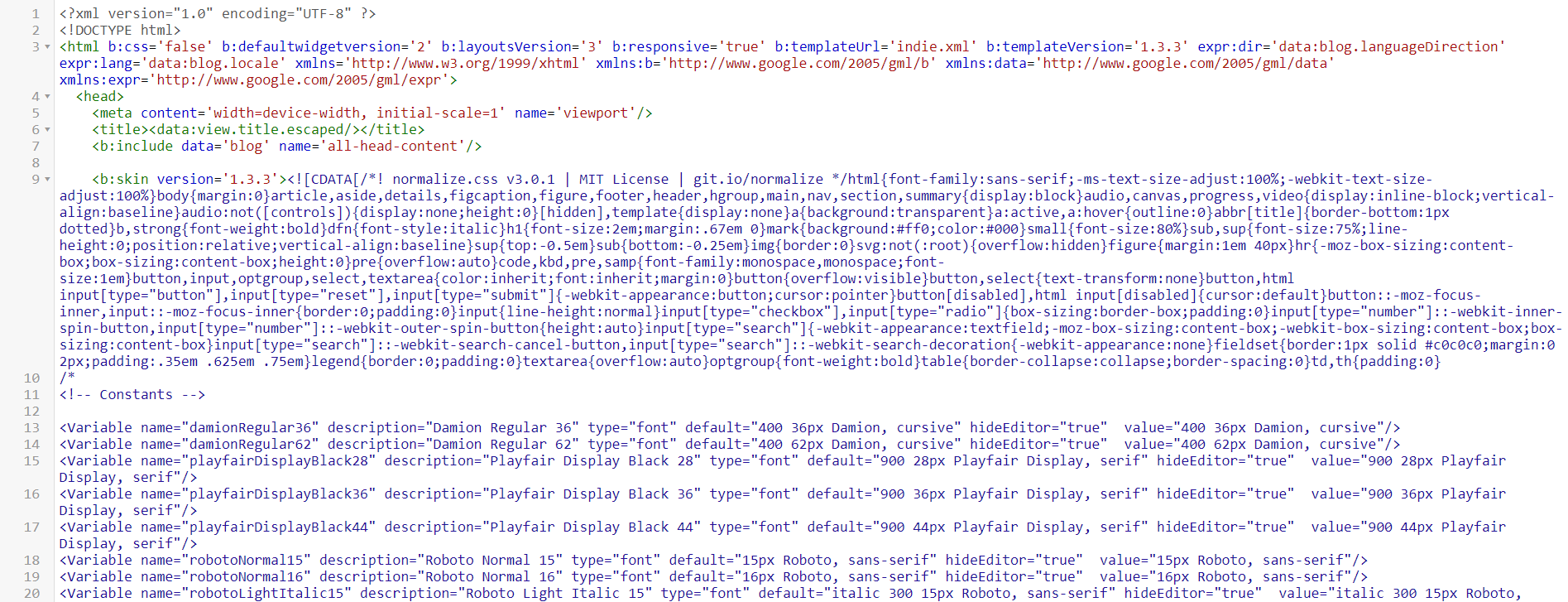
Następnie możesz wkleić kod wygenerowany dla Ciebie przez wtyczkę Blogger do WordPress i kliknąć ikonę Zapisz :
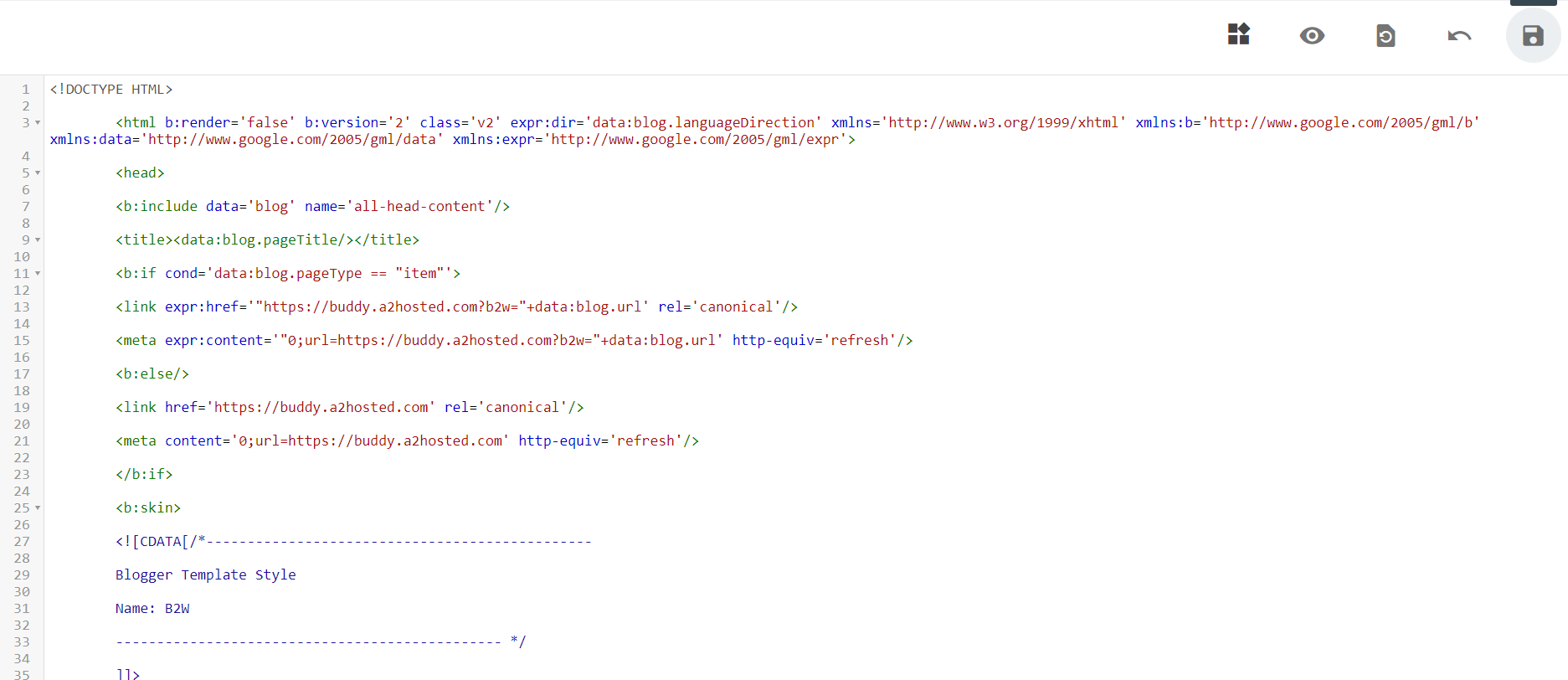
Wróć na stronę WordPress, na której wtyczka wygenerowała dla Ciebie kod, i kliknij Sprawdź konfigurację :
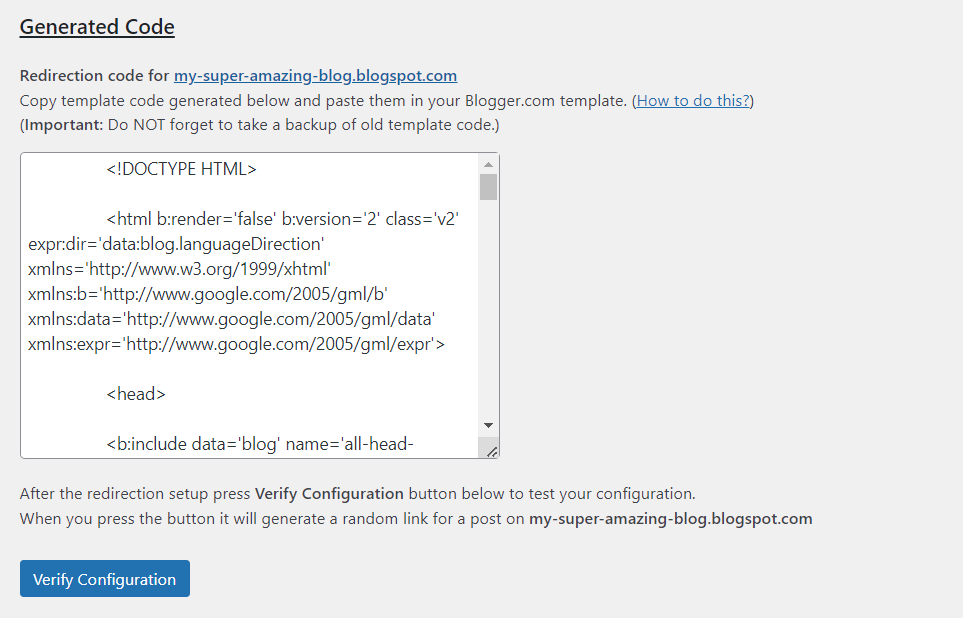
Teraz, jeśli spróbujesz odwiedzić swoją witrynę Bloggera, zostaniesz przekierowany do bloga WordPress.
Upewnij się, że wtyczka Blogger do WordPress jest włączona w Twojej witrynie. Jeśli go usuniesz, przekierowanie nie będzie już działać.
Przeprowadź migrację Bloggera do WordPressa już dziś!
Jeśli chcesz profesjonalnie blogować, potrzebujesz potężnej platformy, takiej jak WordPress. Zapewnia to większe możliwości dostosowywania i zarabiania niż Blogger. Ponadto daje Ci większą kontrolę nad swoją witryną.
Podsumowując, oto jak przeprowadzić migrację z Bloggera do WordPressa:
- Eksportuj swoje posty z Bloggera.
- Zaimportuj zawartość Bloggera do WordPress.
- Wybierz motyw i przeprojektuj swoje strony za pomocą Edytora bloków i bloków Otter.
- Ustaw strukturę łącza bezpośredniego.
- Przekieruj swój ruch za pomocą wtyczki Blogger do WordPress.
Czy masz pytania dotyczące migracji Bloggera do WordPress? Daj nam znać w sekcji komentarzy poniżej!
